Arc Browser werkt niet? Hier is hoe u het snel kunt oplossen
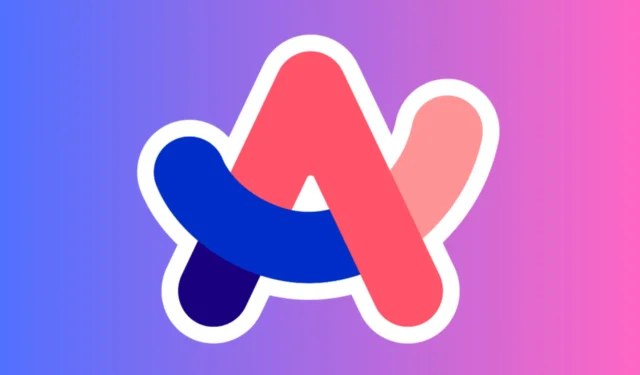
Wanneer uw Arc Browser niet werkt zoals verwacht, kan dat ongelooflijk frustrerend zijn, vooral als u er dagelijks op vertrouwt. Hier zijn enkele snelle oplossingen om uw browser weer op de rails te krijgen.
Hoe los ik Arc Browser op als het niet werkt?
1. Reset de Arc Browser-instellingen
- Open de Arc Browser.
- Typ of plak arc://settings/reset in de adresbalk en druk op Enter.
- Klik in het nieuwe tabblad op Instellingen herstellen naar de oorspronkelijke standaardwaarden .
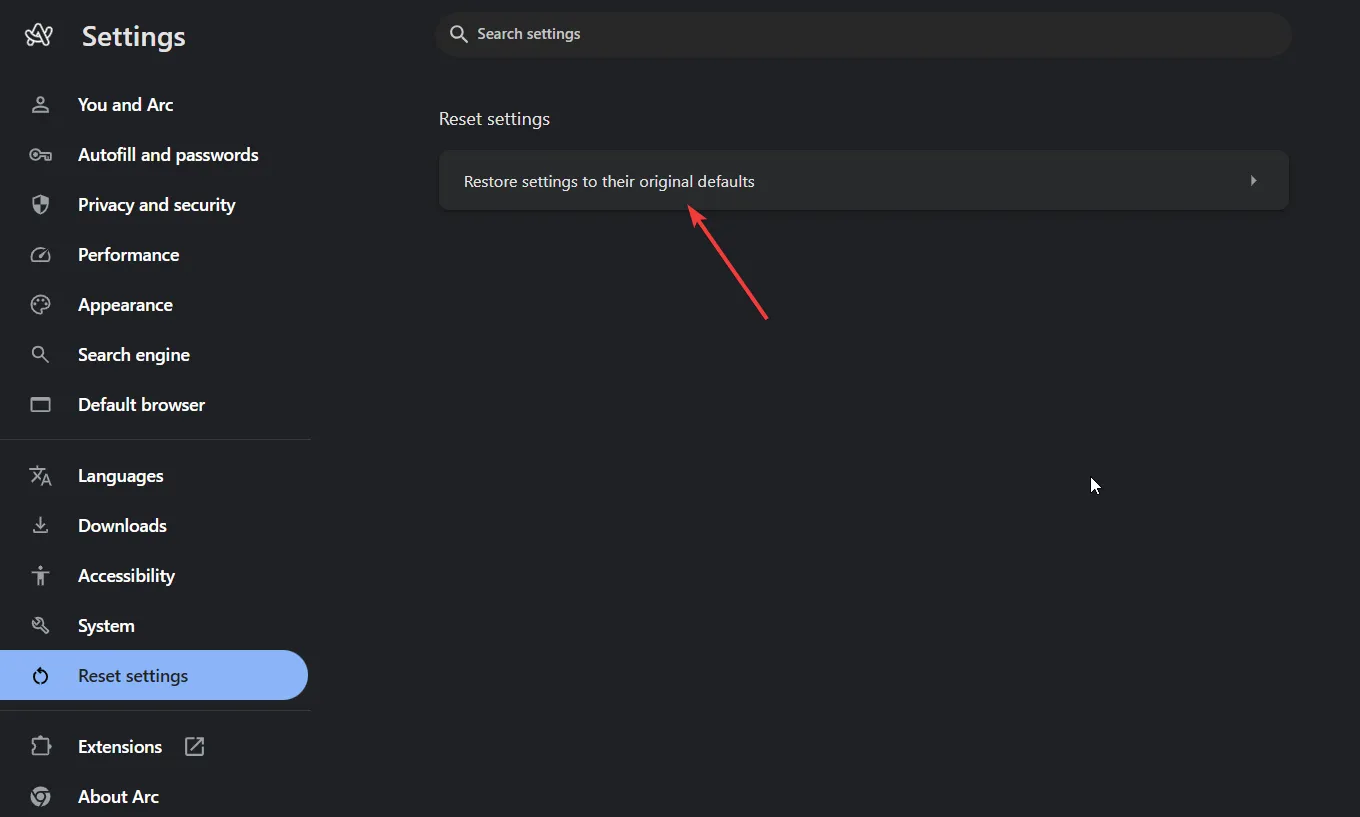
- Bevestig door op Instellingen resetten te klikken in het pop-updialoogvenster.
Door de browserinstellingen te resetten, kunt u veel problemen oplossen. U herstelt dan de standaardinstellingen en schakelt eventuele conflicterende extensies of instellingen uit.
2. Wis de browsercache en cookies
- Arc Browser openen.
- Typ of plak arc://settings/privacy en druk op Enter.
- Selecteer nu Browsegegevens verwijderen , selecteer het Tijdsbereik (we raden aan om Altijd te kiezen), zorg ervoor dat u de onderstaande vakjes aanvinkt en klik op de knop Gegevens wissen .
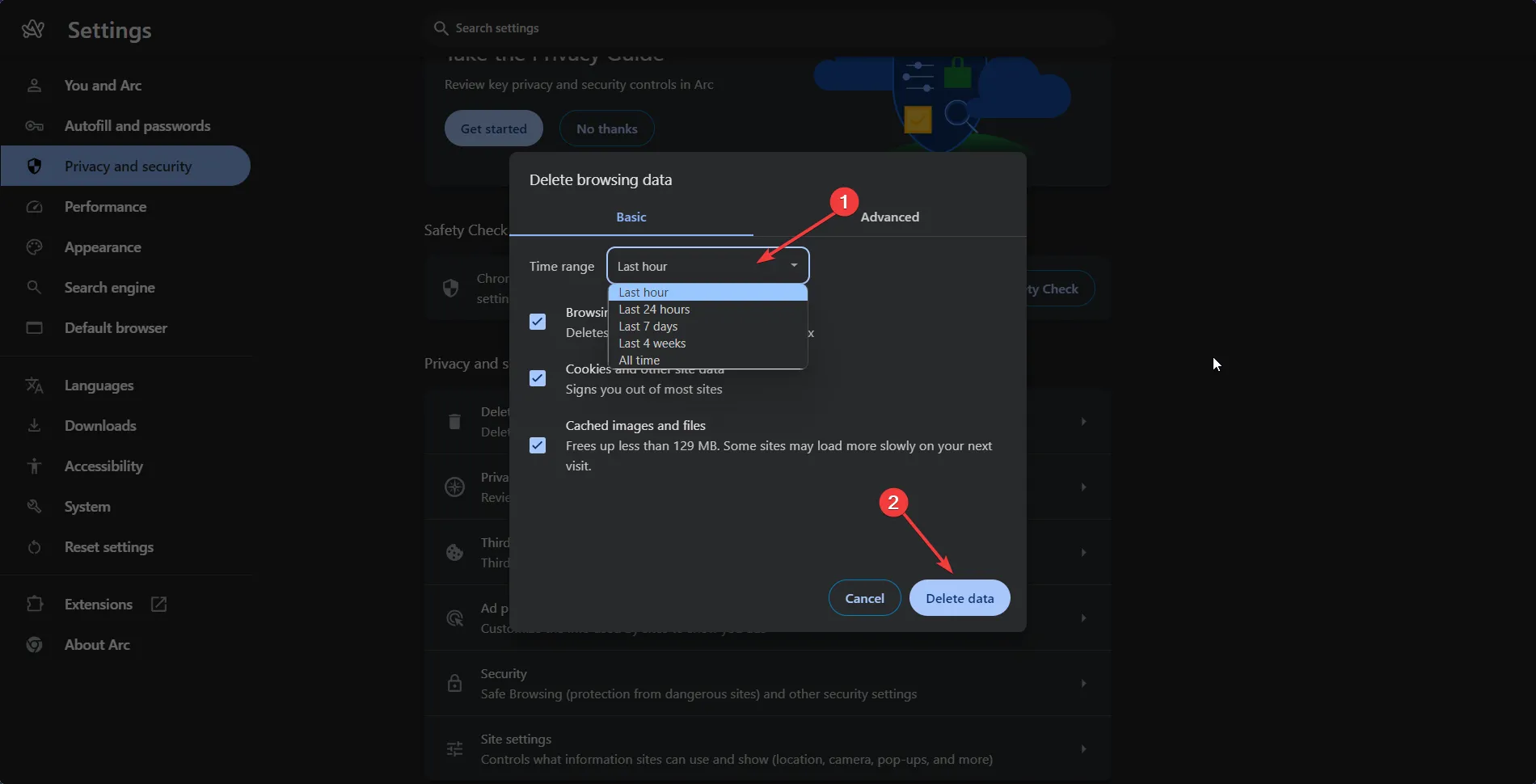
- Start de browser opnieuw op en kijk of het nu werkt.
Door de cache en cookies te wissen, kunt u problemen oplossen die te maken hebben met verouderde of beschadigde gegevens, waardoor de browser mogelijk niet werkt.
3. Arc Browser bijwerken
Arc Browser op Windows controleert automatisch op nieuwe updates wanneer u de app start. U kunt echter ook handmatig controleren.
Om dat te doen, klikt u op de Arc (Menu) knop en selecteert u Check for Updates om de browser te updaten. Als er updates zijn, wacht dan tot de browser klaar is, start hem opnieuw op en controleer of hij werkt.
Door uw browser up-to-date te houden, beschikt u over de nieuwste functies en beveiligingsoplossingen. Hiermee kunt u veel functionele problemen oplossen.
4. Conflicterende extensies uitschakelen
- Open de Arc Browser.
- Klik op de menuknop in de linkerbovenhoek en selecteer Instellingen.
- Klik op Extensies . Er verschijnt een nieuw venster.
- Bekijk de lijst met geïnstalleerde extensies en klik op de schakelaar om extensies uit te schakelen waarvan u vermoedt dat ze het probleem veroorzaken. U kunt ze ook volledig verwijderen.
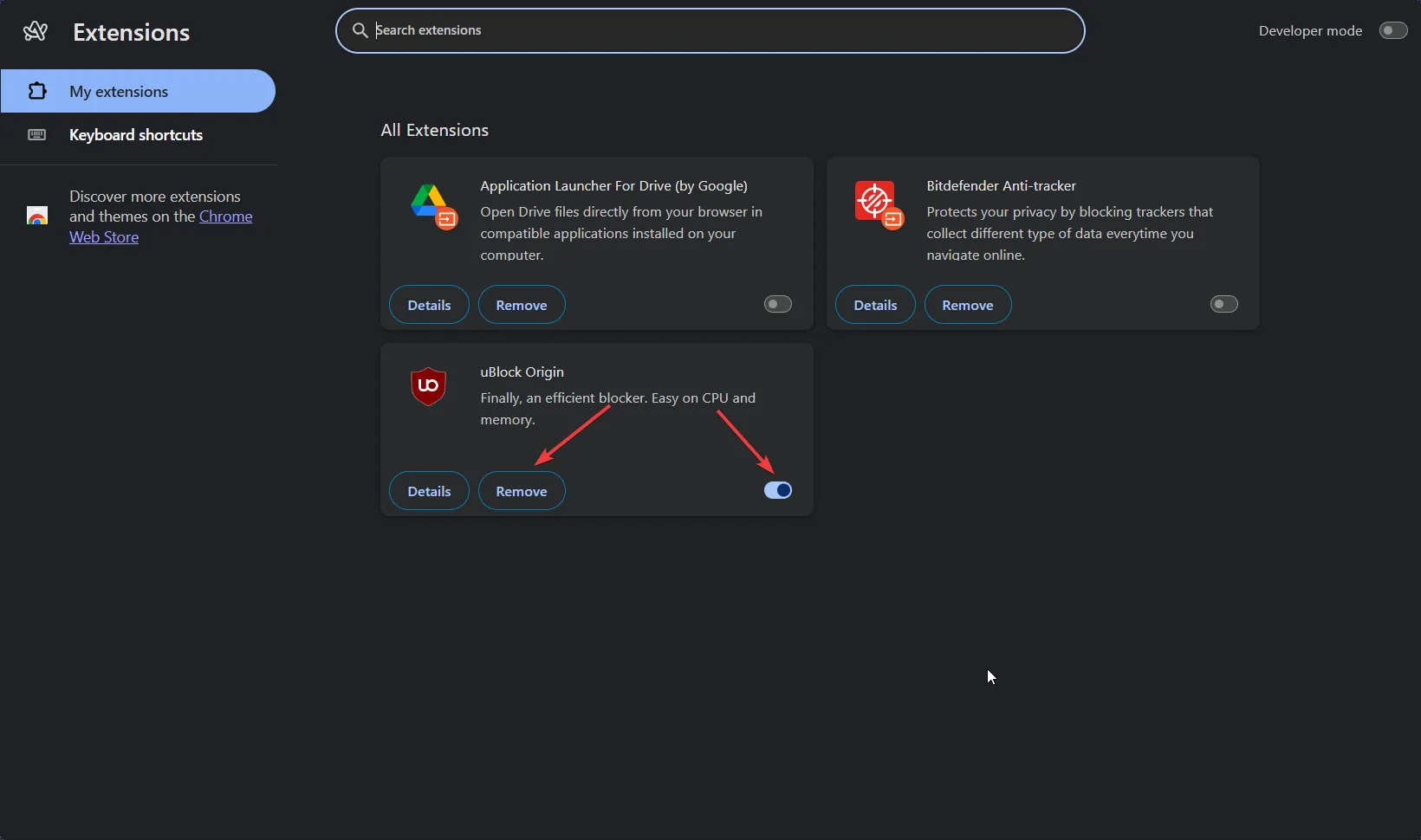
- Start de browser opnieuw om te kijken of het probleem is opgelost.
Sommige extensies kunnen de prestaties van uw browser of de werking van andere extensies verstoren. Door ze één voor één uit te schakelen, kunt u de boosdoener achterhalen.
5. Hardwareversnelling uitschakelen
- Open de Arc Browser, typ of plak arc://settings in de adresbalk en druk op Enter.
- Klik op Systeem en zorg ervoor dat Hardwareversnelling gebruiken indien beschikbaar is uitgeschakeld (als deze is ingeschakeld).
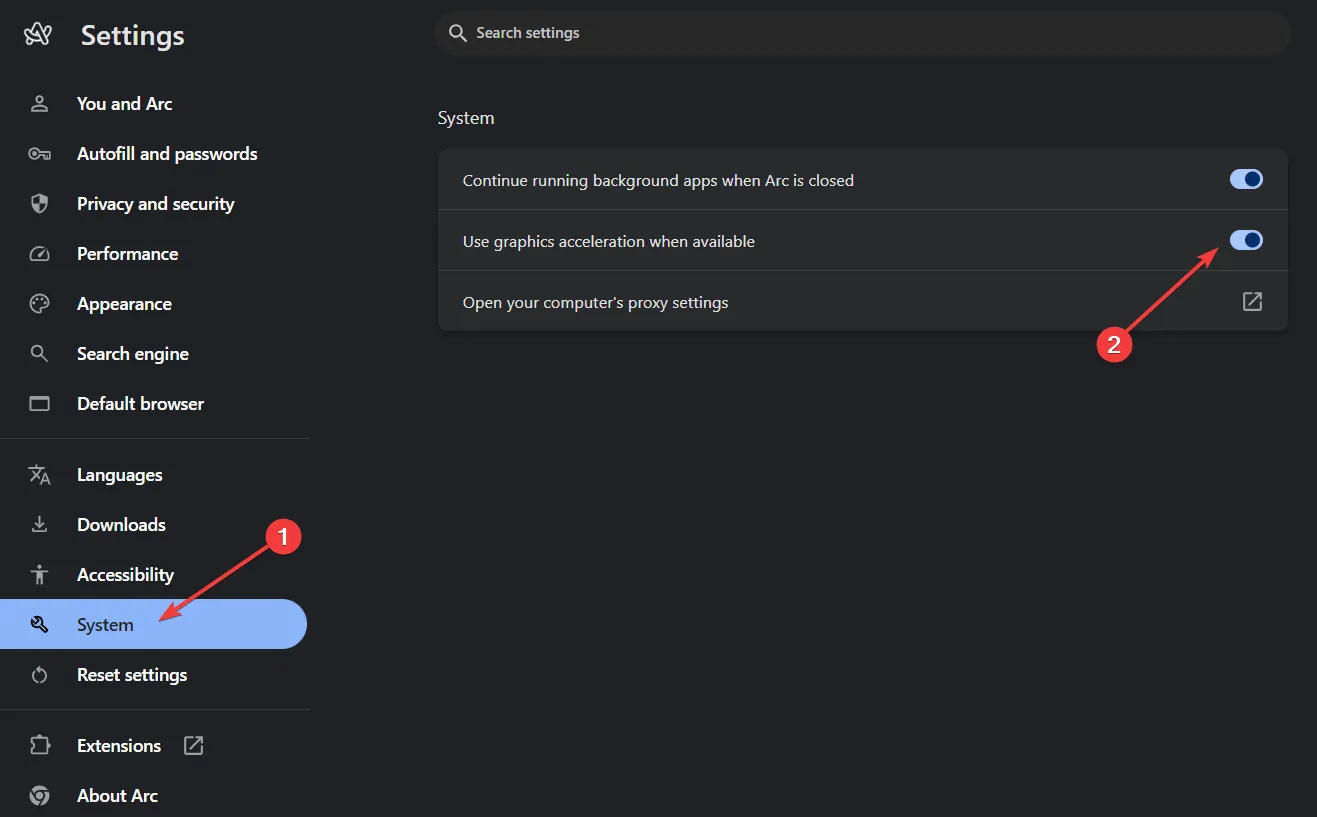
- Start de browser opnieuw.
Conflicten met andere geïnstalleerde software, zoals antivirus- of systeemoptimalisatietools, kunnen ervoor zorgen dat de browser zich onverwacht gedraagt. Het uitschakelen van hardwareversnelling kan deze conflicten soms oplossen.
6. Arc Browser opnieuw installeren
- Verwijder Arc Browser door naar het Configuratiescherm (Windows) of de map Programma’s (Mac) te gaan, met de rechtermuisknop op Arc te klikken en Verwijderen of Verplaats naar prullenbak te selecteren.
- Download de nieuwste versie van de Arc Browser van de officiële website .
- Installeer de browser door de instructies op het scherm te volgen.
- Open de nieuw geïnstalleerde browser en stel uw voorkeuren in.
Door de browser opnieuw te installeren, weet u zeker dat u een schone installatie hebt. Hiermee kunt u problemen oplossen die worden veroorzaakt door beschadigde bestanden of instellingen.
7. Neem contact op met Browserondersteuning
- Open de Arc Browser Support-pagina .
- Scroll naar beneden naar het ondersteuningsformulier.
- Vul uw gegevens in en beschrijf gedetailleerd het probleem dat u ondervindt.
- Verstuur het formulier en wacht op een reactie van het ondersteuningsteam.
Als al het andere niet lukt, kunt u rechtstreeks contact opnemen met het ondersteuningsteam. Zij kunnen u gespecialiseerde hulp en mogelijke oplossingen bieden die zijn afgestemd op uw specifieke probleem.
Veel mensen melden ook dat de Arc-browser steeds vastloopt. We hebben echter een speciale handleiding die dit probleem oplost.
Om toekomstige problemen te voorkomen, houdt u uw browser up-to-date en wist u regelmatig de cache en cookies. Als u aanhoudende problemen ondervindt, overweeg dan om alternatieve extensies te gebruiken of neem contact op met de ondersteuning voor verdere assistentie.



Geef een reactie